Heim >Betrieb und Instandhaltung >Windows-Betrieb und -Wartung >So deaktivieren Sie die Benutzerkontensteuerung auf einem Win10-Computer
So deaktivieren Sie die Benutzerkontensteuerung auf einem Win10-Computer
- 王林Original
- 2020-07-14 11:38:106041Durchsuche
So deaktivieren Sie die Win10-Computer-Benutzerkontensteuerung: 1. Klicken Sie mit der rechten Maustaste auf [Computer] und wählen Sie [Eigenschaften] 2. Klicken Sie auf die Option [Sicherheit und Wartung], um die Einstellungsseite aufzurufen Stellen Sie die Option „Einstellungen der Benutzerkontensteuerung“ auf „Nie benachrichtigen“.
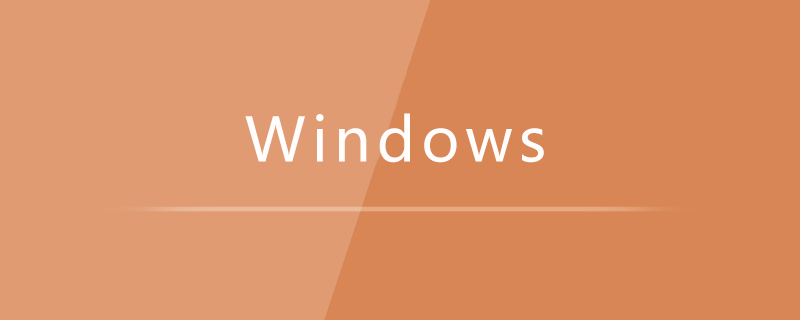
1. Klicken Sie mit der rechten Maustaste auf den Computer, wählen Sie das Menü „Eigenschaften“ und öffnen Sie die Seite „Win10-Systemeigenschaften“.
2. Klicken Sie auf die Option „Sicherheit und Wartung“ in der unteren linken Ecke der Seite, um die Einstellungsseite aufzurufen 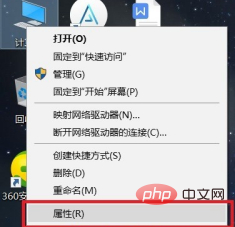
3. Option „Benutzerkontrolleinstellungen ändern“ auf der linken Seite der Seite; 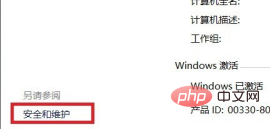
4. Stellen Sie die Option auf „Nie benachrichtigen“. 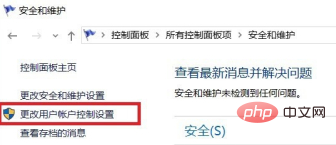
Das obige ist der detaillierte Inhalt vonSo deaktivieren Sie die Benutzerkontensteuerung auf einem Win10-Computer. Für weitere Informationen folgen Sie bitte anderen verwandten Artikeln auf der PHP chinesischen Website!

